Microsoft Access 数据库 (.MDB) 是 Microsoft Access 自己的文件格式。 Microsoft 提供此文件以帮助用户管理数据。 但是,丢失 MDB 文件是很常见的,因为它可能会被覆盖,或者您可能不小心将其移动到回收站。 当您尝试借助 Microsoft Access 程序手动打开 .mdb 文件时,您可能会看到一个提示; “> F:\$RECYCLE.BIN\S-1-5-21-93802578-1502995298-2439517820-1000\$RR9R7V2 >>” 或带有任何类似的消息,该消息指向可帮助您导航到MDB文件位置的路径。
这意味着您的MDB文件已被移到回收站或隐藏在注册表编辑器应用程序中,无法正常访问。 但是,不必担心,因为借助Remo Recover等专业的文件恢复软件可以轻松找到丢失的MDB文件。 此外,您可以借助其中提到的免费方法找到丢失的MDB文件。 在尝试借助任何软件还原丢失的MDB文件之前,让我们了解导致MDB文件丢失的原因。.
除了给出的一般原因之外,由于分区错误,.mdb文件中的严重损坏或Microsoft Access程序错误,您可能会丢失MDB文件。 在这种情况下,请使用 文件恢复软件 强烈建议您使用.mdb文件,因为免费方法无法恢复该文件。 借助Remo Recover,可以对丢失的文件进行过滤并快速恢复。 该MDB文件恢复软件还可以恢复由于格式化分区而丢失的文件。 此外,该软件以只读模式运行,可让您的文件在存储驱动器上保持不变.
如果您没有遇到分区错误或严重损坏的情况,则可以使用以下方法免费恢复丢失的Microsoft Access数据库文件.
在计算机上搜索命令提示符,然后以管理员身份运行该程序。 如果您不选择 Run as administrator, 您将无法将丢失的MDB文件复制回您的计算机。 实用程序打开后,请按照以下步骤操作。
步 1: 复制粘贴路径 (> F:\$RECYCLE.BIN\S-1-5-21-93802578-1502995298-2439517820-1000\$RR9R7V2 >>)试图在程序中手动找到.mdb文件时提示 Enter.
步 2:更换 “dir / ah” 与 “dir” 现在您将能够查看丢失的MDB文件。
步 3: 在CMD的帮助下,将文件复制并粘贴到健康目录.
步 4: 转到“我的访问”程序,然后浏览已复制的MDB文件。 您丢失的MDB文件应该已经恢复了.
但是,并非每个用户都有使用命令提示符复制丢失的.mdb文件的知识,并且在尝试执行此过程时可能会感到困惑。 因此,如果未正确输入路径或复制的代码,则其他文件或文件夹可能会被删除或覆盖。 借助丢失的文件恢复软件可以避免这种潜在风险。 阅读下一部分以了解更多信息.
Remo Recover是屡获殊荣的软件,以其不言自明的界面而闻名。 这样,即使是最初级的计算机用户也可以轻松地执行文件恢复。 的 Add File Type feature 的软件允许您输入.mdb文件格式,并且该软件仅扫描和恢复给定格式的文件。 因此,这减少了扫描和恢复整个硬盘所花费的时间,并且只能 恢复已删除的Access数据库文件。 请按照以下步骤操作,丢失的MDB文件将得到有效恢复。

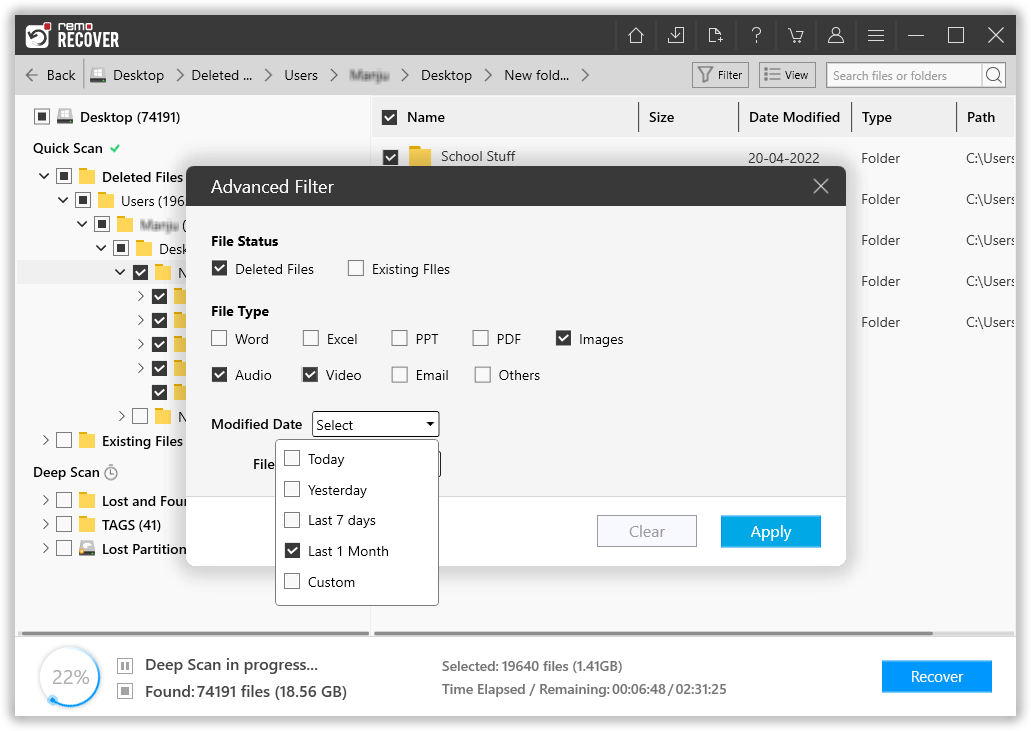

步 4: 这将只显示您丢失的 MDB 文件。
按照进一步的过程,将您的Access数据库文件保存在所需的位置。 您甚至可以利用此工具执行 RTF文件恢复, PDF恢复,Excel文件恢复等。
您如何评估该软件的效率?
使用试用版可以轻松解决有关软件的查询。 免费版本会扫描,查找并显示丢失的MDB文件,以便用户可以在购买完整版本之前检查效率。 单击下载按钮,现在就可以免费恢复丢失的MDB文件.
為什麼選擇 Remo?
100% 安全安全的
100% 的满意度擔保
10 Million+下載
免費技術支持
在線聊天24/7 支持